高専生にお知らせを送る
高専プラス限定
- 更新日:2025.10.16
お知らせ配信機能について
自社をお気に入りに登録している学生に対し、お知らせを配信できます。
興味を持ってくれている学生へダイレクトにイベント等、情報を届けることが可能です。
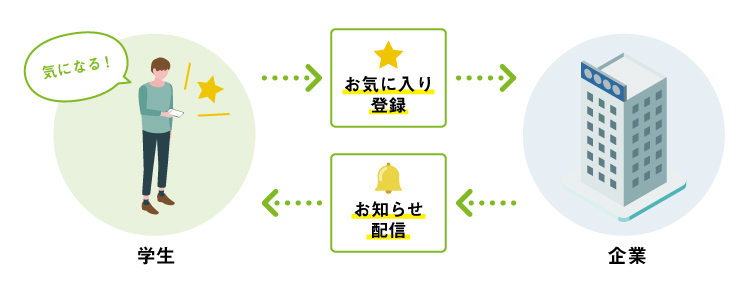
メディア総研主催「高専生のための仕事研究セミナー」および「国策産業 仕事研究セミナー」(以下、国策産業セミナー)で自己紹介シートを提出した学生は、同時にお気に入り登録もされますので、お知らせを送ることが可能となります。
※国策産業セミナー参加の大学生・大学院生を除く。
関連記事
お知らせ配信一覧ページへのアクセス方法
お知らせを作成し、自社をお気に入りに登録している学生に配信できます。
お知らせの確認・作成は下記よりアクセスして行います。
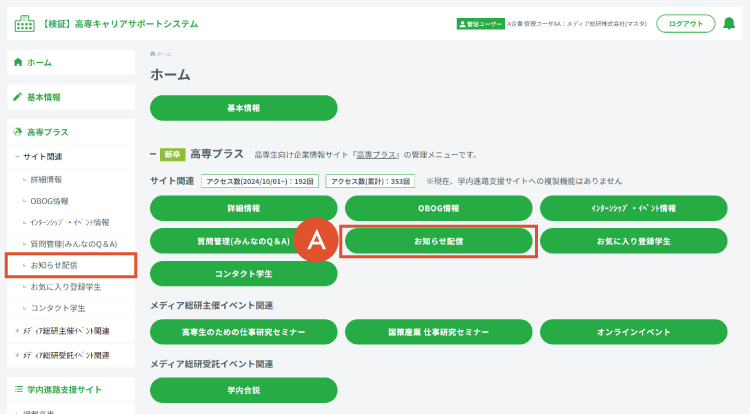
- 高専キャリアサポートシステム ホーム画面の「お知らせ配信」をクリックします。
「お気に入り登録学生」ページにも「お知らせ配信」へのリンクボタンがあります。
関連記事
お知らせ配信の一覧を確認する
お気に入り登録学生に配信したお知らせが一覧で表示されます。お知らせの新規作成もここから行います。
一覧には【状態(下書き・配信済)、お知らせのタイトル、配信日時、配信済人数】が表示されます。
お知らせ配信一覧ページへのアクセス方法は、右の目次よりご確認ください。
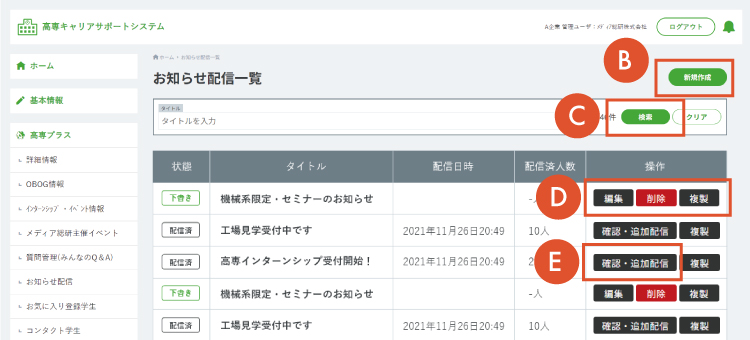
- 「新規作成」をクリックすると新しいお知らせを作成できます。
- タイトルを入力し、お知らせを検索できます。
- それぞれのボタンで下記の操作ができます。
| 編集 | お知らせを編集する(状態:下書きのみ) |
| 削除 | お知らせを削除する(状態:下書きのみ) |
| 複製 | 内容を複製してお知らせを作成する |
- 「確認・追加配信」をクリックすると、配信済のお知らせ内容の確認・同じ内容のお知らせの追加配信が行えます。
詳細は右の目次「お知らせを追加で配信する」をご確認ください。
お知らせ配信を作成する
「お知らせ配信一覧」ページの「新規作成」から、お知らせごとに対象を設定して配信することが可能です。
お知らせを配信できるのは、その時点で自社をお気に入り登録している学生のみです。
※一度お気に入り登録されていても、配信時点でお気に入りを外している学生にはお知らせは配信されません。
お知らせ配信一覧ページへのアクセス方法は、右の目次よりご確認ください。
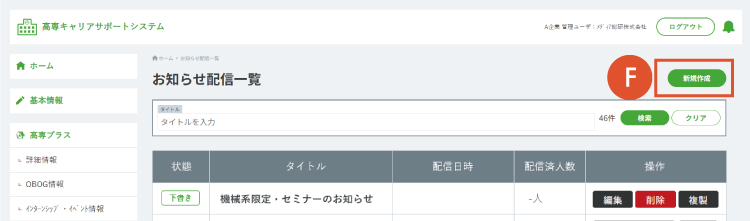
- 新しいお知らせは、お知らせ配信一覧の「新規作成」をクリックし作成します。
1-1.お気に入り登録学生全員に配信する
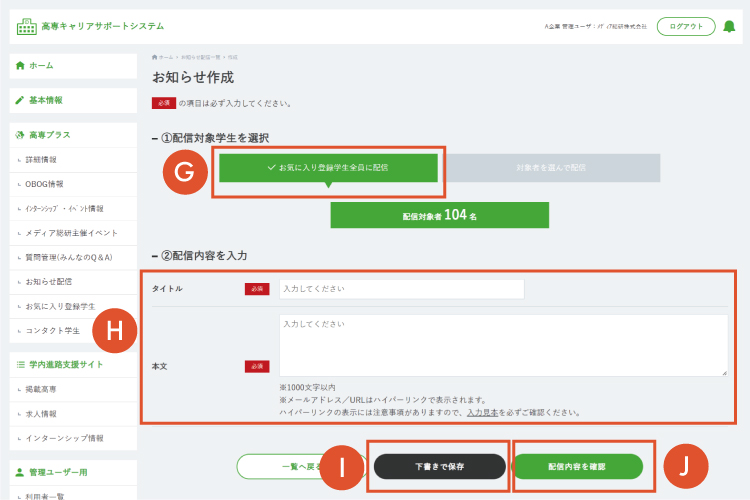
- 「配信対象学生を選択」で「お気に入り登録学生全員に配信」をクリックします。
- タイトルはお知らせの趣旨がわかる内容で簡潔に入力してください。
●本文は1000文字まで入力可能です。
●URL(https://xxxxx/~)も入力可能です。配信時には自動的にハイパーリンクに変換されます。ハイパーリンクの表示には注意事項がありますので、入力見本を必ずご確認ください。
●絵文字は使用できません。 - すぐに配信しない場合は「下書きで保存」することもできます。
下書き保存したお知らせは、一覧画面から再編集し、配信することが可能です。 - 「配信内容を確認」を押すと確認画面へ遷移します。
1-2.対象者を選んで配信する
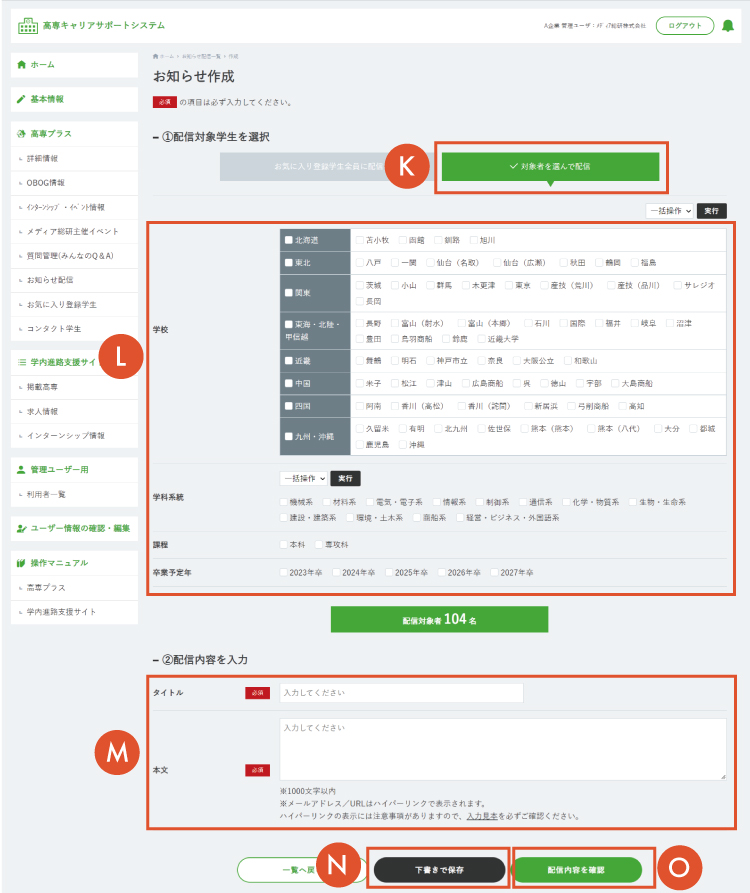
- 「配信対象学生を選択」で「対象者を選んで配信」をクリックします。
- 【学校・学科系統・課程・卒業予定年】の各項目のチェックボックスで配信対象を絞り込むことができます。
- タイトルはお知らせの趣旨がわかる内容で簡潔に入力してください。
●本文は1000文字まで入力可能です。
●URL(https://xxxxx/~)も入力可能です。配信時には自動的にハイパーリンクに変換されます。ハイパーリンクの表示には注意事項がありますので、入力見本を必ずご確認ください。
●絵文字は使用できません。 - すぐに配信しない場合は「下書きで保存」することもできます。
下書き保存したお知らせは、一覧画面から再編集し、配信することが可能です。 - 「配信内容を確認」を押すと確認画面へ遷移します。
2.配信内容の確認
確認画面で入力内容を確認後、「この内容で配信」ボタンを押します。
「配信完了しました」の表示の後、お知らせ配信一覧画面に戻ります。
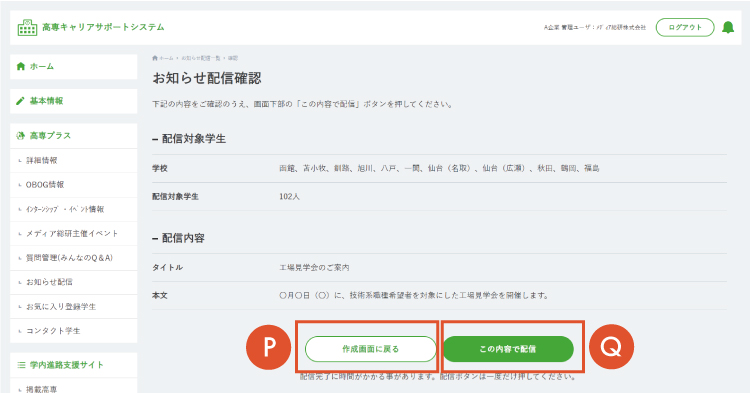
- 入力内容を修正したい場合は「作成画面に戻る」をクリックします。
- 入力内容に問題がなければ「この内容で配信」をクリックします。
※配信対象が0人の場合、ボタンがクリックできないようになり、配信できません。
お知らせ配信が完了すると、下記のように対象の学生にメールが届き、「高専プラス」のお知らせ画面上にも通知が表示されます。
▼学生に届くメールのイメージ
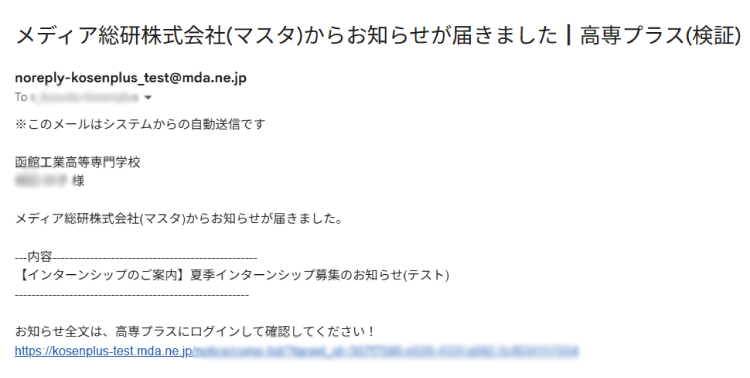
▼高専プラスの通知イメージ
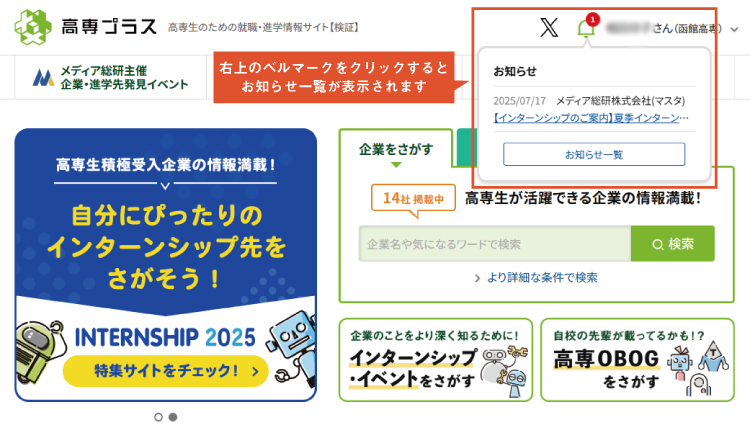
お知らせを追加で配信する
前回のお知らせ配信後にお気に入り登録があり、お知らせを送れていない学生に向けて、
同じ内容のお知らせを追加で配信できます。
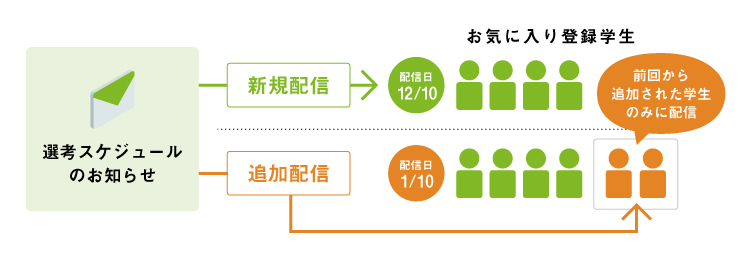
既に配信済みの学生に、同じ内容のお知らせを送らないための機能です。
配信内容(タイトル・本文)や配信対象は変更ができません。
お知らせ配信一覧ページへのアクセス方法は、右の目次よりご確認ください。
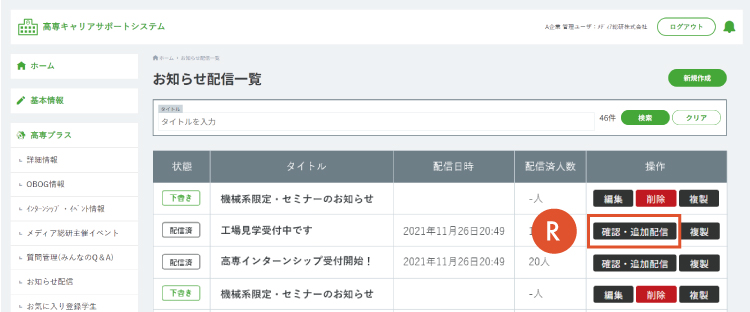
- 追加配信したいお知らせの「確認・追加配信」ボタンをクリックします。
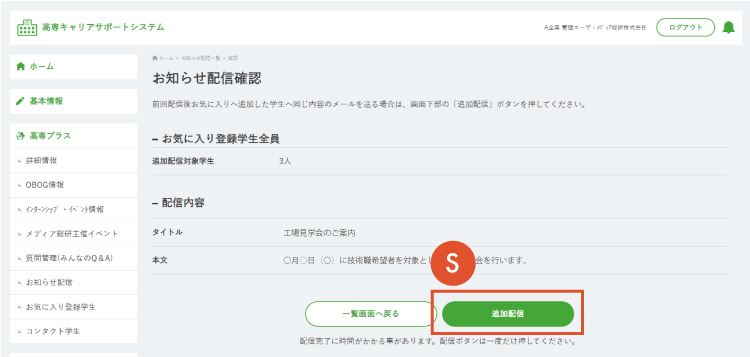
- 追加配信対象学生と、配信内容を確認し、「追加配信」をクリックします。
※追加配信対象が0人の場合、ボタンがクリックできないようになり、配信できません。
お知らせを複製する
登録されているお知らせを複製して、新たにお知らせを作成することができます。
お知らせ配信一覧ページへのアクセス方法は、右の目次よりご確認ください。
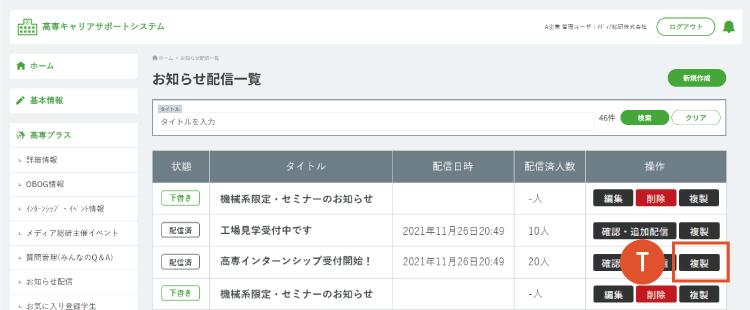
- 複製したいお知らせの「複製」ボタンをクリックします。
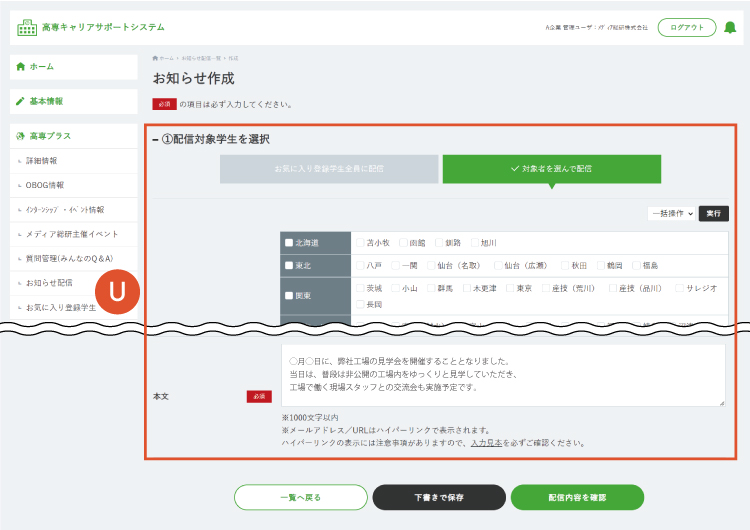
- 前回配信時のお知らせの内容が複製されるので、必要箇所を変更します。
(お知らせの配信方法は、「お知らせ配信を作成する」(手順N~Q参照)をご確認ください。)
高専プラス・高専プレワークに関する
ご不明点やご質問などは、下記よりお問い合わせください
- ※お電話でのご質問は承っておりません。
